JPEGはスマホやカメラで撮影した写真、Webサイトの画像、SNSでシェアする写真など、幅広く使われている画像形式です。
しかし、JPEGは「保存のたびに画質が落ちる」「編集を繰り返すと劣化する」という特性があり、適切な管理をしないと、どんどん画質が悪くなってしまうのです。
- 「JPEGで保存した写真にノイズがでている」
- 「JPEGを編集・加工したら、画質がどんどん悪くなった」
- 「JPEGが劣化する原因や対策方法を詳しく知りたい」
こんな悩みや疑問を持っていませんか?
JPEGの画質劣化に悩んでいる方に向けて、初心者でもわかりやすく、具体的な解決策を解説していきます。大切な写真や画像を美しいまま長く保存するために、ぜひ最後まで読んでみてください!

JPEGの劣化とは、JPEG形式の画像を保存・編集・圧縮すると、少しずつ画質が悪くなり、最終的には見た目が崩れてしまう現象です。たとえば、最初はきれいな写真だったのに、何度も編集・保存を繰り返すうちに、以下のような変化が現れます。
- 色がにじんでくる
- ぼやけて細かい部分が消える
- 四角いブロックのような模様(ブロックノイズ)が出る
これは、JPEGが「圧縮」という仕組みを使ってファイルサイズを小さくする代わりに、画像の一部を削除してしまうことが原因です。
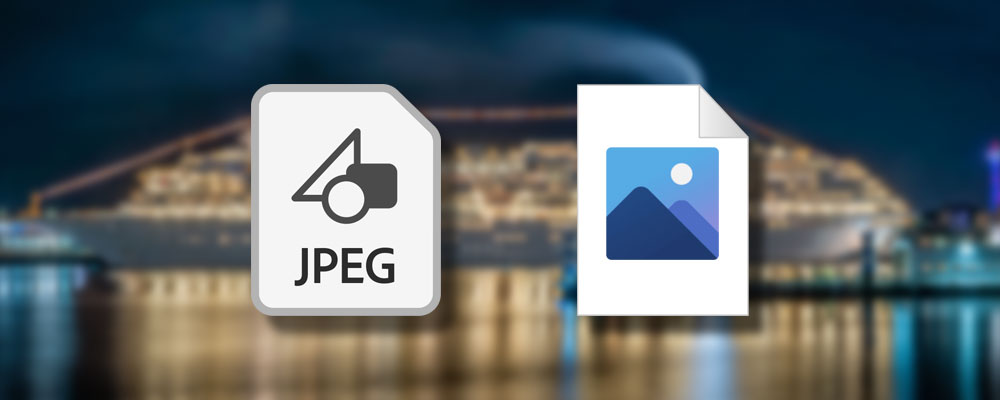
JPEG(ジェイペグ)は、静止画を扱う代表的な画像ファイル形式で、写真を効率よく保存するために広く使われています。データ量を圧縮しながら画質を保てるのが特徴で、その利便性からデジタルカメラやスマートフォンで撮影した写真の標準的な保存形式として定着しています。
- ファイルサイズが小さく、保存や共有がしやすい
- フルカラー(約1677万色)に対応し、写真向き
- 圧縮によって画質が落ちる(劣化する)ことがある
JPEGの「圧縮」の仕組みを正しく理解することが、画質を守るために重要です。では、JPEGとはどんな画像形式なのか?どのように圧縮されるのか?詳しく解説していきます。
JPEGとはどんな形式のファイル?
JPEGは「写真に適したデータを圧縮する画像形式」で、画像をコンパクトに保存するためのファイル形式です。デジタルカメラやスマートフォンで撮影した写真の多くは、JPEG形式で保存されています。
正式名称はJoint Photographic Experts Group(ジョイント・フォトグラフィック・エキスパーツ・グループ)で、写真を 美しく・効率よく 圧縮するために開発されました。
JPEGが写真に適している理由は、以下の特徴があるからです。
- ファイルサイズが小さくなる
- フルカラー(約1677万色)に対応
- 滑らかなグラデーションを表現できる
JPEG形式は、ファイルサイズを小さくできるため、多くの画像を保存したり、インターネットで共有したりするのに便利です。しかし、圧縮を繰り返すと画質が劣化するというデメリットもあります。
JPEGの圧縮の仕組み

JPEG形式は、画像データの中から人間の目で判別しにくい情報を間引き、圧縮することでファイルサイズを小さくしています。画像は色や明るさなど多くの情報を持ちますが、視覚的に影響の少ない部分を削ることで効率的に容量を抑える仕組みです。
この圧縮方法は「非可逆圧縮」と呼ばれ、一度削除された情報を完全に元に戻すことはできません。
そのため、JPEGは「一度圧縮したらできるだけ編集せずに使う」ことが重要です。
JPEGの圧縮率と画質の関係
JPEGは圧縮率を高くすると画質が落ちます。
JPEGの圧縮は、設定によって画質とファイルサイズのバランスを変えられるのが特徴です。
| 圧縮率 | 画質 | ファイルサイズ |
|---|---|---|
| 低圧縮(高画質) | きれい | 大きい |
| 中圧縮(バランス型) | ほどよくきれい | 中くらい |
| 高圧縮(低画質) | ぼやける・ノイズ発生 | 小さい |
JPEGは 圧縮率を変えることで、ファイルサイズと画質のバランスを調整できます。
- 高画質が必要なときは、低圧縮で保存
- SNSやWeb用なら、中圧縮で最適化
- 過度な圧縮は避ける
JPEGの特性を理解して、適切な使い方を心がけましょう。

JPEGは、写真を美しく保存しながらデータサイズを小さくできる便利な画像形式ですが、その特性上「劣化」という問題が発生します。特に編集や保存を繰り返すことで、画質が徐々に落ちていくという特徴があります。
ここでは、JPEGが劣化する原因やその種類、そしてどのようにして劣化を防ぐのかを詳しく解説していきます。
JPEGの劣化の種類
JPEGの劣化には、主に「モスキートノイズ」「ブロックノイズ」「バンディング」の3種類があります。
- モスキートノイズ:蚊が飛んでいるような細かいノイズ。
- ブロックノイズ:ブロック状の歪み。
- バンディング:色の階調が階段状に変化する。
蚊が飛んでいるような細かいノイズ。

ブロック状の歪み。

色の階調が階段状に変化する。

JPEが劣化してしまう保存とは
JPEG形式での保存の繰り返しは、画質劣化を招く最も大きな原因です。JPEG形式は、保存のたびに圧縮処理を行うため、保存を繰り返すと、その都度画質が劣化していきます。

ファイルサイズ 545KB / 350ppi
Photoshopから、画質:12 最高(低圧縮率)で別名保存したもの。
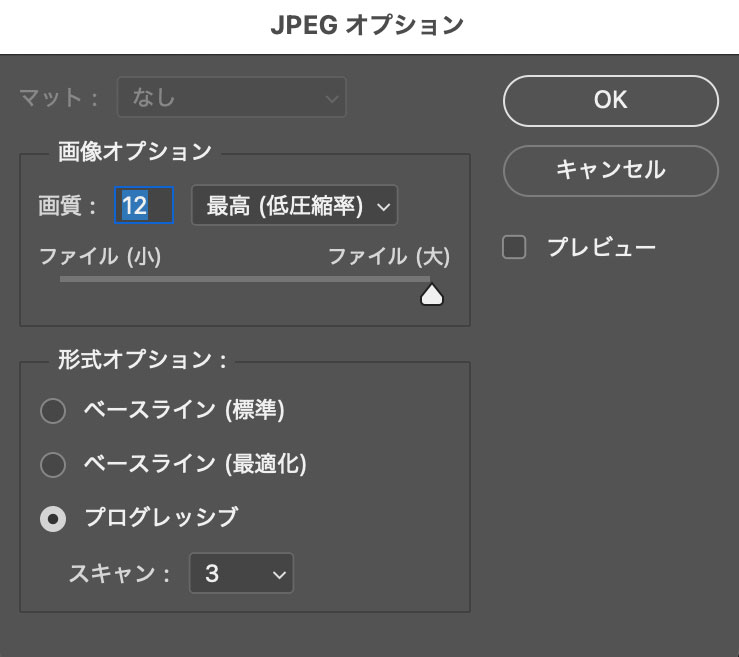
- 元画像(最高:低圧縮率)に編集を加えて、画質:12 最高(低圧縮率)で保存。
- さらに、最高(低圧縮率)で保存した画像に編集を加えて、画質:12 最高(低圧縮率)で保存。
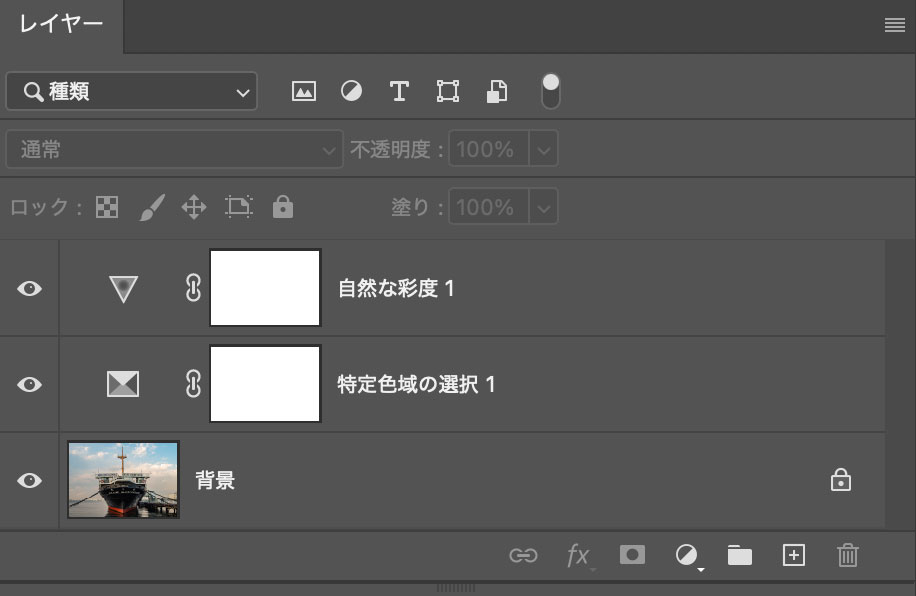

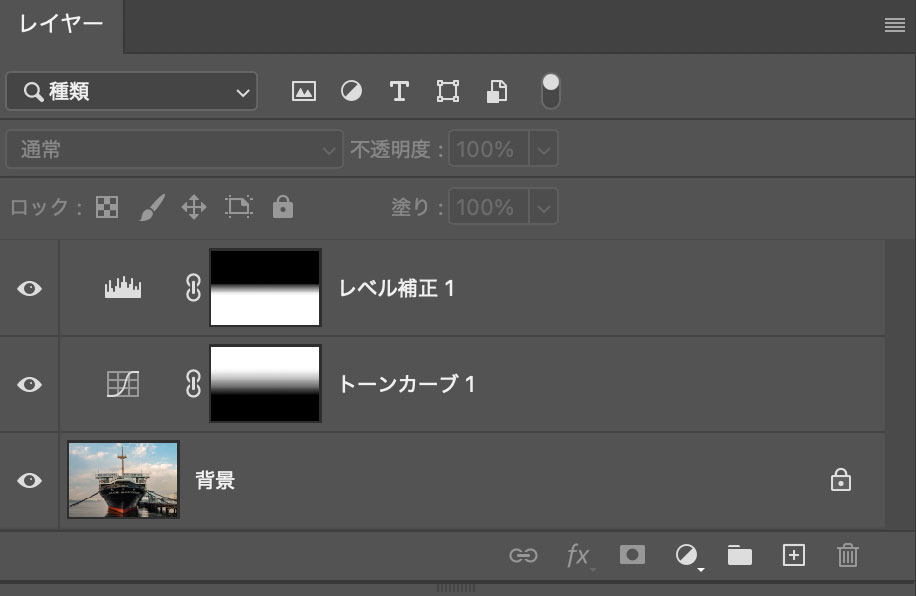



低圧縮のJPEGは編集して保存を繰り返しても(2回)、あまり画質が劣化がわからないレベルです。
この程度なら、SNS投稿ぐらいなら問題なく使用できそうですね。

ファイルサイズ 115KB / 350ppi
Photoshopから、画質:5 最高(中圧縮率)で別名保存したもの。
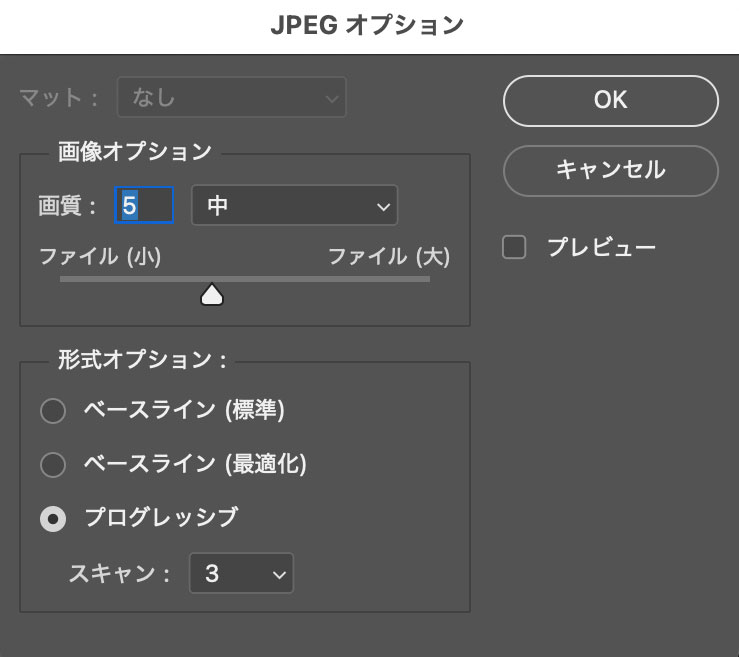
- 元画像(中:中圧縮率)に編集を加えて、画質:5 中(中圧縮率)で保存。
- さらに、画質:5(中圧縮率)で保存した画像にに編集を加えて、画質:5 中(中圧縮率)で保存。
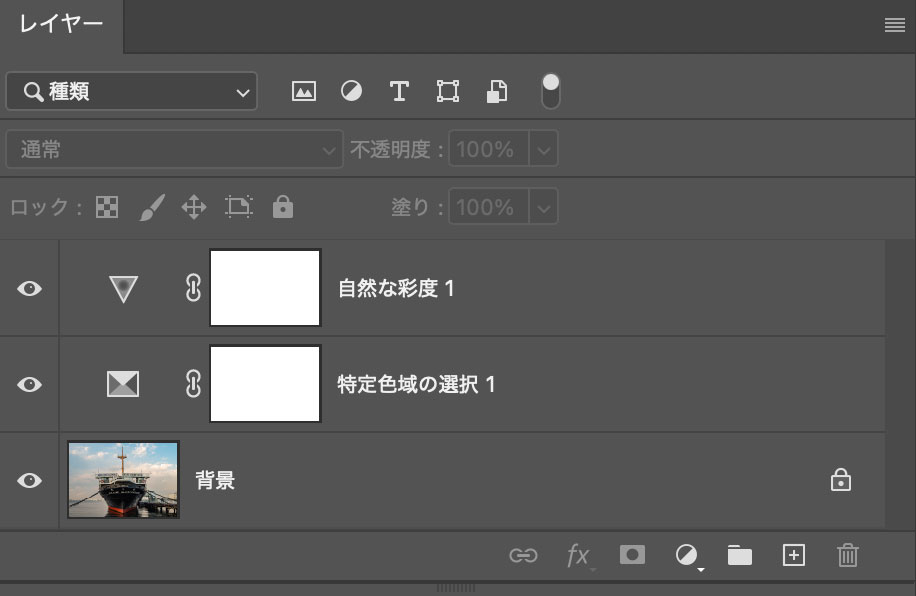

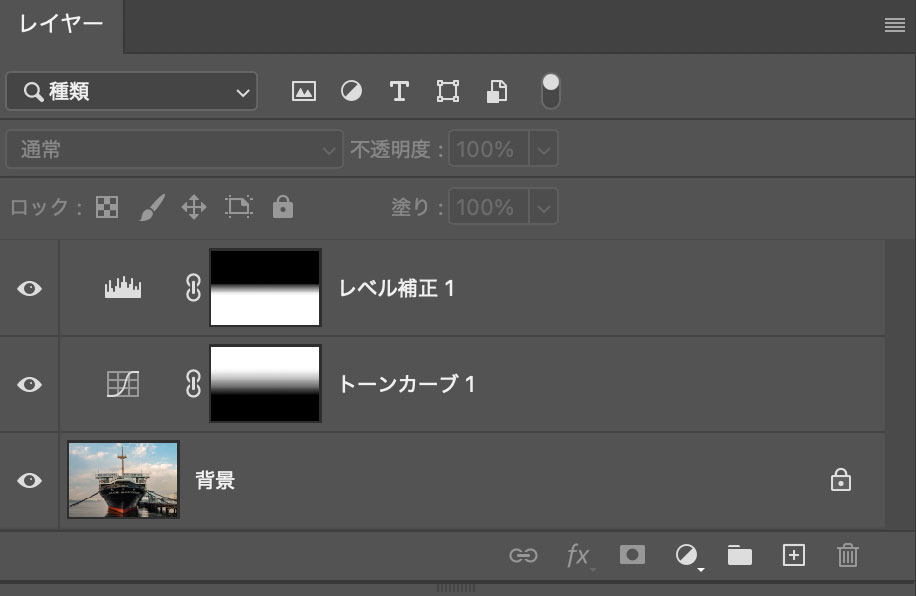



中圧縮のJPEGを編集し、保存を繰り返すことで、画質が劣化が目立つようになりました。
ここまで画質が劣化してくると、かなり用途が限られてしまいます。

ファイルサイズ 91KB / 350ppi
Photoshopから、画質:3 低(高圧縮率)で別名保存したもの。
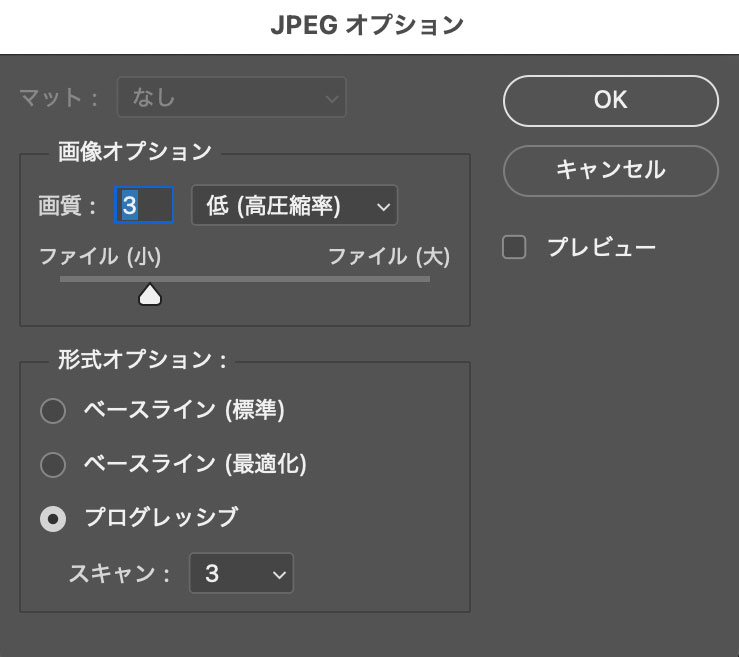
- 元画像(低:高圧縮率)に編集を加えて、画質:3 低(高圧縮率)で保存。
- さらに、画質:3 低(高圧縮率)で保存した画像にに編集を加えて、画質:3 低(高圧縮率)で保存。
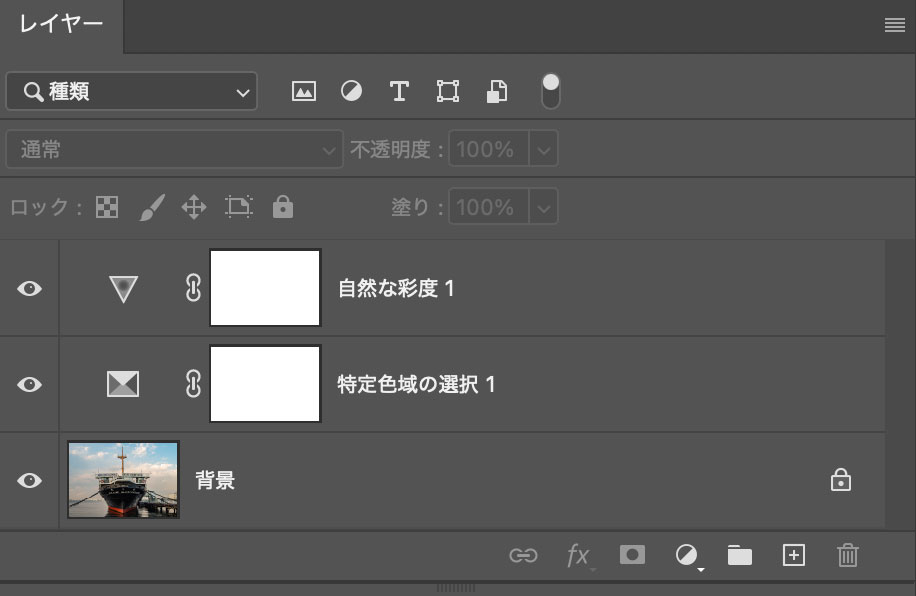

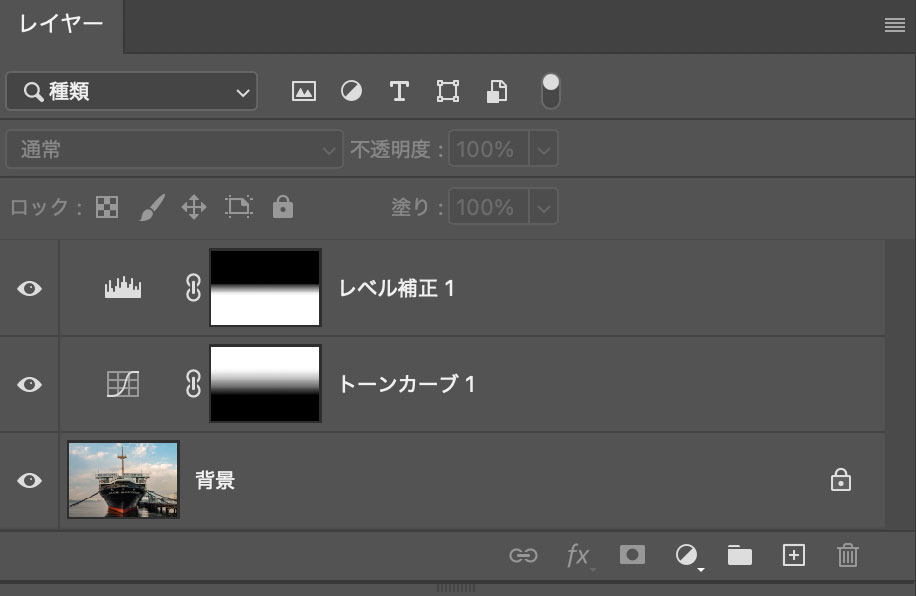



高圧縮のJPEGを編集し、保存を繰り返すことで、画質が劣化がかなり目立つようになりました。
この状態のJPEGは、仕事はもちろん趣味やSNSでも使えないレベルです。
劣化した画像はどの程度まで許容できる?

JPEGの劣化をどこまで許容するかは、その画像の使用目的によって変わります。
JPEGの劣化が問題になるのは、画質が重要な場面です。
| 用途 | 劣化の許容範囲 |
|---|---|
| SNS投稿 | 多少の劣化は気にならない |
| ブログやWeb記事の画像 | 適度な圧縮でOK |
| 印刷用の写真 | 劣化はほぼ許容できない |
| プロのデザイン・広告画像 | 高画質が必須、劣化はNG |
劣化した画像の修復とその限界
JPEGの劣化を修復する方法はいくつかありますが、元の画質に完全に戻すことは不可能です。しかし、画像補正ソフトを使えば、ある程度の修正は可能です。
以下の方法で「見た目を改善」することはできるため、多少の修正は可能です。
| 修復方法 | 効果 |
|---|---|
| シャープネス調整 | ぼやけた部分を少しクッキリさせる |
| ノイズ除去 | ブロックノイズを減らす |
| AI補正ツール | 失われた部分をAIが補完する |
劣化したJPEGは「無理に修復しない」「使わない」という選択肢もあります。JPEG 劣化が進行しすぎると、修復が困難な場合があります。
無理に修復しようとすると、かえって画質が悪化してしまうこともあります。そのような場合は、無理に修復せず、別の写真を探すか、諦めるという選択も必要です。
- 軽度の劣化なら補正可能
- 重度の劣化なら、別の画像を使う方がよい
- 最初から適切な保存を心がけるのが最善策

JPEGは、何度も編集・保存を繰り返すと劣化が進んでしまいます。しかし、正しい方法で編集・保存すれば、JPEGの画質を最大限維持することが可能です。
ここでは、特にPhotoshopを使った編集方法や保存形式の選び方、適切な圧縮率の設定について、初心者でもわかるように詳しく解説していきます。
Photoshopで画質を維持したまま編集
Photoshopを使うと、非圧縮の状態で編集ができるため、JPEGの劣化を防ぐことが可能です。
JPEGを直接編集すると、保存のたびに圧縮がかかり、画質が劣化してしまいます。Photoshopの「レイヤー」や「調整レイヤー」を使えば、非破壊編集(データを削らずに編集する方法)が可能です。
- JPEGを直接編集せず、レイヤーで作業する
- 調整レイヤーを活用して、後で修正できるようにする
- 最終的にJPEGで書き出すまでは、PSDのまま保存する
編集ファイルはPSD形式で保存

JPEG画像を編集する際は、編集内容をPSD形式で保存することが重要です。
PSD形式は、Photoshopのネイティブ形式であり、可逆圧縮方式を採用しています。そのため、JPEG形式とは異なり、保存を繰り返しても画質が劣化する心配がありません。
| 形式 | 特徴 | 圧縮の有無 |
|---|---|---|
| JPEG | 軽いが、保存のたびに劣化する | あり(非可逆圧縮) |
| PSD | 高画質のまま保存できる | なし(非圧縮) |
- 作業中はPSDで保存し、元データを保持する
- JPEGは最終的な書き出しのときにのみ使用する
 Photoshopで画像編集後の保存形式の基本と選び方を徹底解説
Photoshopで画像編集後の保存形式の基本と選び方を徹底解説
画像の書き出しは必ずPSDファイルから行う
JPEG形式で画像を書き出す際は、必ずPSDファイルから行うようにしましょう。PEG形式は、非可逆圧縮方式を採用しているため、圧縮率が高いほど画質が劣化します。PSDファイルは、可逆圧縮方式を採用しているため、画質劣化の心配がありません。
そのため、JPEG形式で画像を書き出す際は、最終的な仕上げの段階でのみPSDファイルからJPEGに書き出すことが重要です。そうすることで、画質劣化を最小限に抑えることができます。
編集のたびにJPEGを開いて作業すると、保存のたびに圧縮が繰り返され、画像の劣化が進行してしまいます。
JPEGは圧縮率を調整することで、画質とファイルサイズのバランスを最適化できます。
| 用途 | 推奨圧縮率 | 特徴 |
|---|---|---|
| 印刷用 | 最高(低圧縮) | 最高画質で、劣化を最小限にする |
| Web・SNS | 高・中(中圧縮) | 画質とファイルサイズのバランスを取る |
JPEGの劣化を防ぐために、正しい圧縮率を設定し、最適な画質を維持しましょう。
JPEGの画像は、編集や保存を繰り返すと画質が劣化してしまうため、元画像のバックアップをしっかり取ることが非常に重要です。特に、撮影直後のオリジナルの画質を保持した画像を確保することで、後からの編集や保存による劣化を防ぐことができます。
また、撮影時の記録形式をRAW+JPEGで保存することで、より柔軟な編集が可能になります。
元画像のバックアップの重要性
元画像のバックアップは、いつでも元の状態に戻せるようにするために非常に重要です。JPEGは「非可逆圧縮」という方式を使っており、保存するたびに一部のデータが削除されます。
この削除されたデータは、後から復元することができません。編集前の元画像をバックアップしておけば、万が一画質が劣化してしまった場合でも、元の画像に戻すことができます。
- JPEGを繰り返し保存するたびに画質が劣化する
- 元の高画質データがないと、後から修正が難しくなる
- 意図しない編集ミスやファイル破損時に、復元ができない
JPEGの編集をする際は、必ず元データのバックアップを取っておくことが、画質を守る最大のポイントです。
撮影の記録(画質モード)はRAW形式+JPEGを同時記録
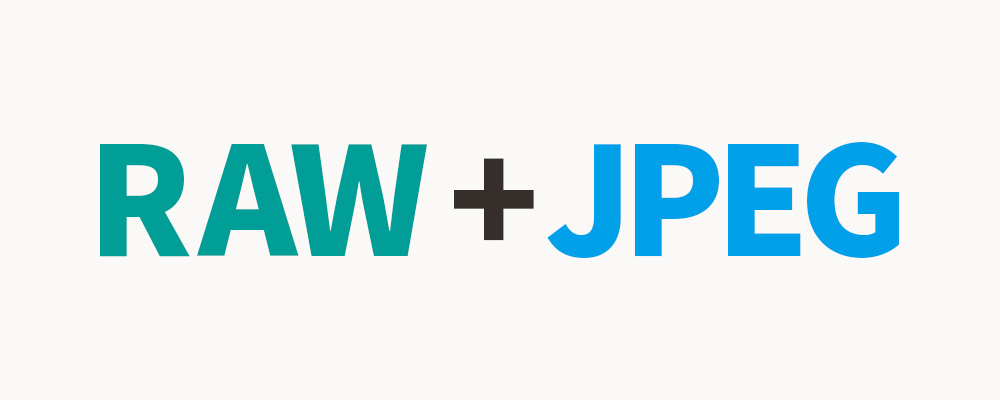
カメラ初心者の方には、撮影の記録(画質モード)形式をRAW形式とJPEG形式の同時記録に設定することをおすすめします。この方法を使うと、JPEGの手軽さとRAWの高画質・編集の自由度を同時に記録できるため、編集の自由度が広がります。
JPEG形式は、撮影後すぐに写真を見たり共有したりできますが、編集の自由度が低く、RAW形式に比べて画質が劣化しやすいというデメリットがあります。
RAW形式は、撮影後にパソコンなどでレタッチや現像(専用ソフトが必要)と呼ばれる処理を行うことで、明るさ、色合い、ホワイトバランスなどを自由に調整できます。
初心者のうちは、JPEGだけで撮影して後から後悔することが多いですが、RAWデータがあれば失敗した写真を修正できるので、「とりあえずRAW+JPEGで撮っておく」のが安心です。
 RAWとJPEGの違いを初心者向けに簡単解説!使い分けと選び方
RAWとJPEGの違いを初心者向けに簡単解説!使い分けと選び方
この記事では、JPEGの劣化について、その原因と防ぐ方法、最適な保存・編集のポイントを解説しました。JPEGは便利な画像形式ですが、保存や編集を繰り返すと画質が低下するという特性があります。しかし、適切な方法を知っていれば、劣化を最小限に抑えることができます。
- JPEGは「非可逆圧縮」を使っているため、保存するたびに画質が少しずつ劣化する
- JPEGを編集する場合は、PSD形式で保存し、最終的にJPEGに書き出す
- 常に元画像のバックアップを取っておく
- 圧縮率を用途に応じて設定し、高画質が必要な場合は90%以上を推奨
- RAW+JPEGで撮影すると、高品質な元データを確保しながらJPEGの利便性も活かせる
JPEGの画質を長く保つためには、編集と保存の方法を工夫することが大切です。特に、元画像のバックアップを確保し、最適な圧縮率を設定することで、画質を最大限に維持できます。
JPEGの劣化を防ぐ正しい知識を身につけて、大切な写真や画像を美しいまま長期間保存できるようにしましょう。



